- Ako tipkovnica i miš ne rade na HP Envy x360, najvjerojatnije je problem s upravljačkim programom ili konfiguriranim postavkama.
- Najprije uđite u BIOS kako biste provjerili leži li problem u hardveru ili softveru.
- Ako se radi o softveru, ažurirajte upravljačke programe tipkovnice i miša ili isprobajte druge metode navedene u nastavku.

xINSTALIRAJTE KLIKOM NA DATOTEKU ZA PREUZIMANJE
Ovaj softver će popraviti uobičajene računalne pogreške, zaštititi vas od gubitka datoteka, zlonamjernog softvera, kvara hardvera i optimizirati vaše računalo za maksimalnu učinkovitost. Riješite probleme s računalom i uklonite viruse sada u 3 jednostavna koraka:
- Preuzmite alat za popravak računala Restoro koji dolazi s patentiranim tehnologijama (dostupan patent ovdje).
- Klik Započni skeniranje kako biste pronašli probleme sa sustavom Windows koji bi mogli uzrokovati probleme s računalom.
- Klik Popravi sve kako biste riješili probleme koji utječu na sigurnost i performanse vašeg računala
- Restoro je preuzeo 0 čitatelji ovog mjeseca.
HP Envy x360 vrhunsko je prijenosno računalo s 2-u-1 funkcijom i obožavaju ga korisnici diljem svijeta. No, neki su prijavljivali probleme s tim. Najčešći je da HP Envy x360 tipkovnica i miš ne rade.
U većini slučajeva, kada uređaj prestane raditi, odmah vjerujemo da je kriv hardver. Na temelju istraživanja otkrili smo da je općenito zastarjeli drajveri, pogrešno konfigurirane postavke ili konfliktni uređaji koji utječu na rad tipkovnice i miša, kao što je ovdje slučaj.
Stoga prije nego odnesete svoje prijenosno računalo HP Envy u radionicu, isprobajte metode navedene ovdje kako biste riješili problem s tipkovnicom i mišem koji ne rade.
Što mogu učiniti ako tipkovnica i miš ne rade u HP Envy x360?
1. Neke osnovne provjere
Prvo ponovno pokrenite prijenosno računalo i provjerite je li problem riješen. Ova posebna metoda eliminira sve trivijalne greške ili konfliktne procese i mnogima je bila spas.
Ako to ne uspije, vrijeme je da utvrdite je li problem u uređaju ili sustavu. Jedan od najjednostavnijih načina za to je ulazak u BIOS sustava. U slučaju da tipkovnica i miš rade tamo, najvjerojatnije su u redu i ne moraju se mijenjati.
U slučaju da obje ove metode ne rade, izvršite sljedeće metode prije nego odnesete prijenosno računalo u radionicu.
BILJEŠKA
2. Onemogućite Intel (R) Integrated Sensor Solution uređaj
- Pritisnite Windows + S pokrenuti traži izbornik, unesite Upravitelj uređaja u tekstualno polje i kliknite na odgovarajući rezultat pretraživanja.
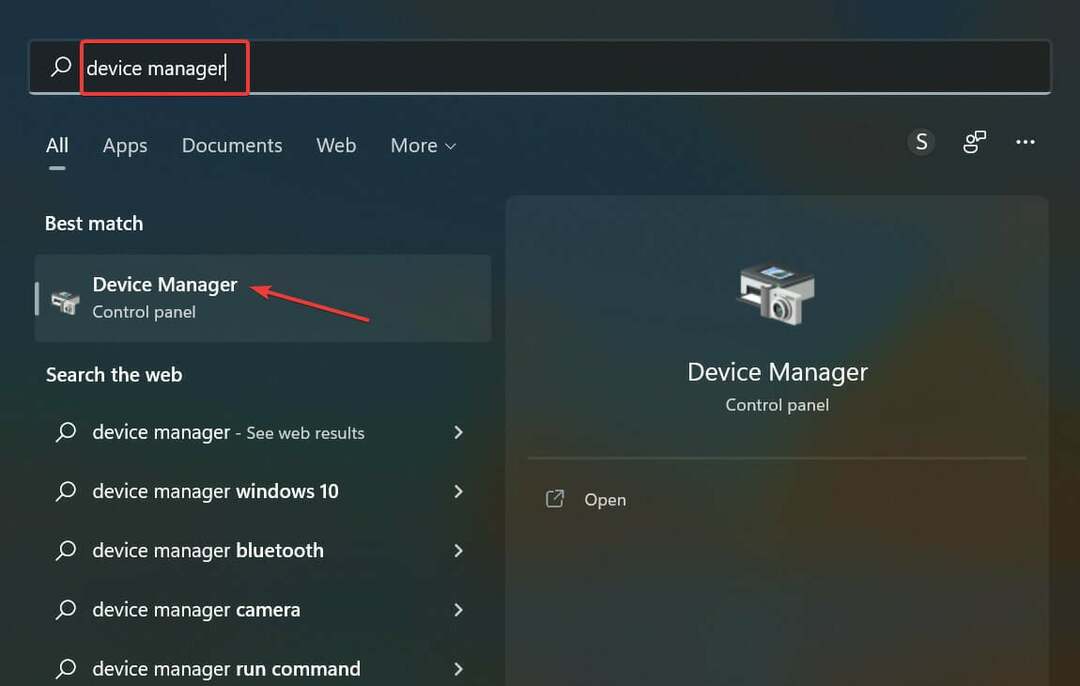
- Dvaput kliknite na Uređaji sustava ulazak.
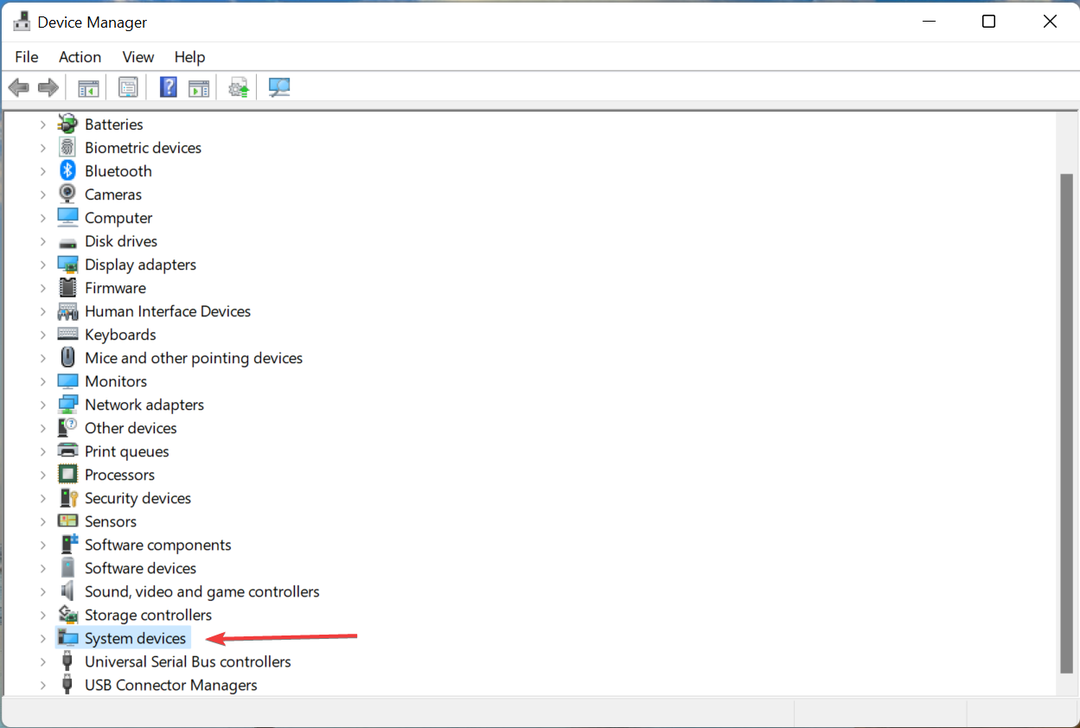
- Sada, kliknite desnom tipkom miša Intel (R) integrirano rješenje senzorai odaberite Onemogućite uređaj iz kontekstnog izbornika.
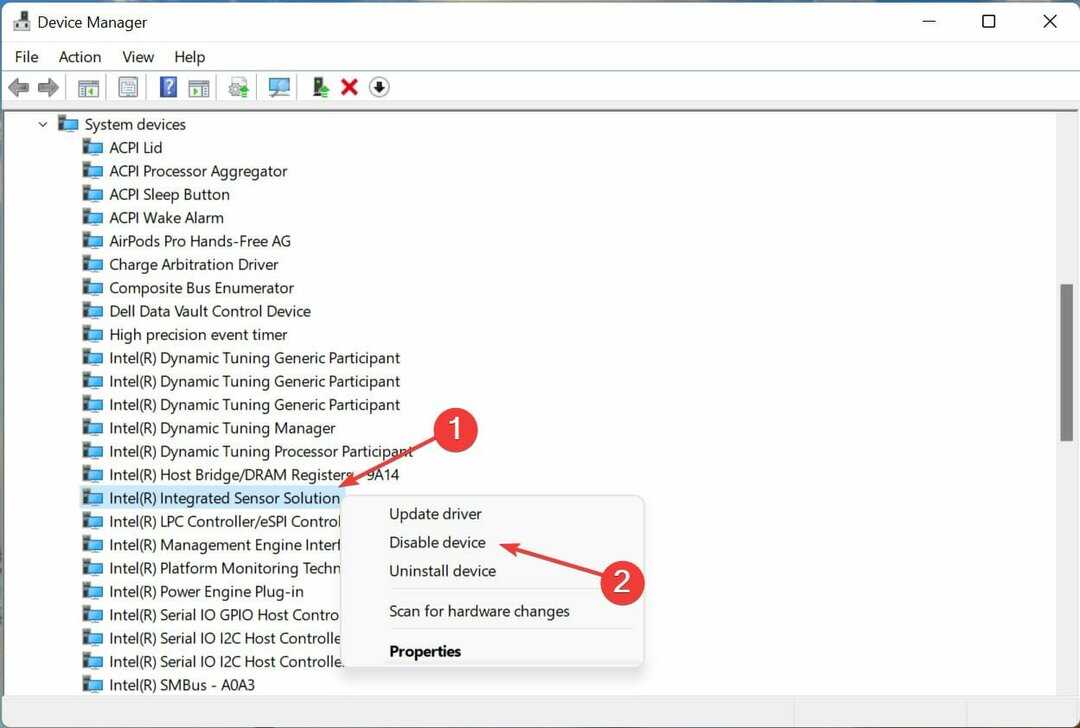
- Klik Da u okvir upozorenja koji se pojavi.
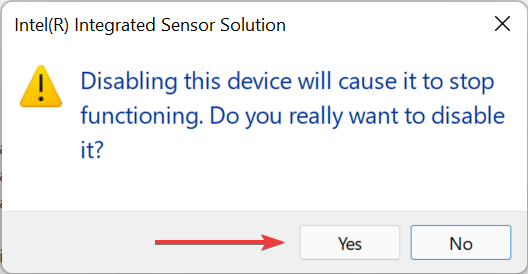
Utvrđeno je da je upravljački program Intel (R) Integrated Sensor Solution u sukobu s hrpom procesa, a njegovo onemogućavanje riješilo je problem s HP Envy tipkovnicom i mišem koji nisu radili za mnoge.
Zapamti stvoriti točku vraćanja prije promjene. To će osigurati da se možete vratiti na izvorne postavke, u slučaju da stvari ne idu kako je planirano.
- Vraćanje HP Recovery Managera nije dovršeno: popravite ga u 5 koraka
- 3 potvrđene metode za kontrolu brzine ventilatora prijenosnog računala Acer
3. Ažurirajte upravljačke programe tipkovnice i miša
- Pritisnite Windows + R pokrenuti Trčanje naredba, tip devmgmt.msc u tekstualno polje i kliknite na u redu ili pogodio Unesi pokrenuti Upravitelj uređaja.
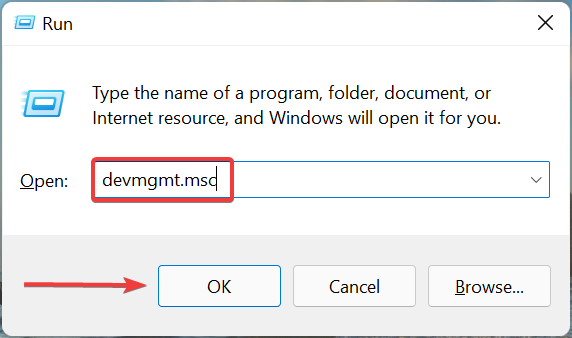
- Sada dvaput kliknite na Tipkovnice ulazak.
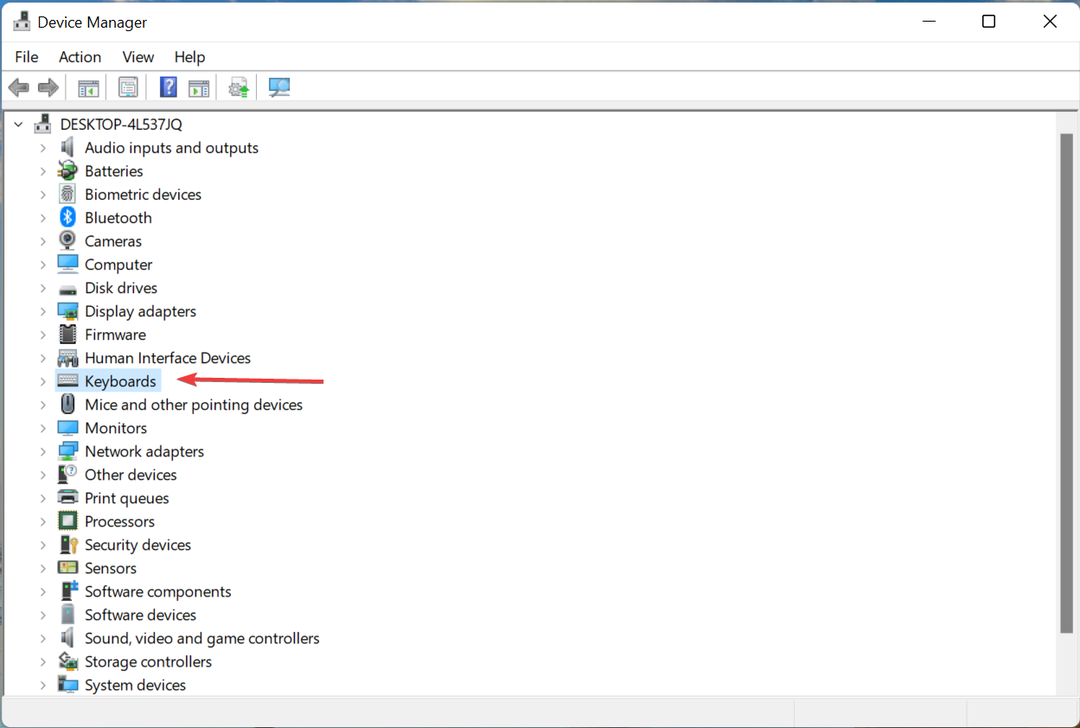
- Desnom tipkom miša kliknite tipkovnicu koja ne radi i odaberite Ažurirajte upravljački program iz kontekstnog izbornika.
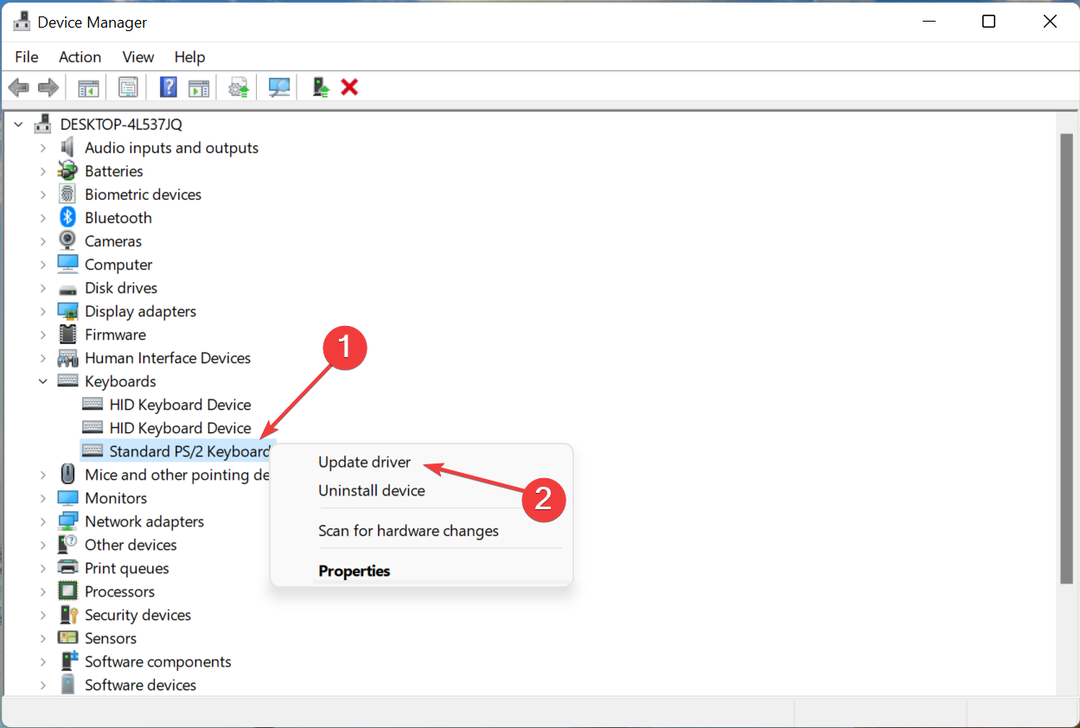
- Zatim odaberite Automatsko traženje upravljačkih programa.
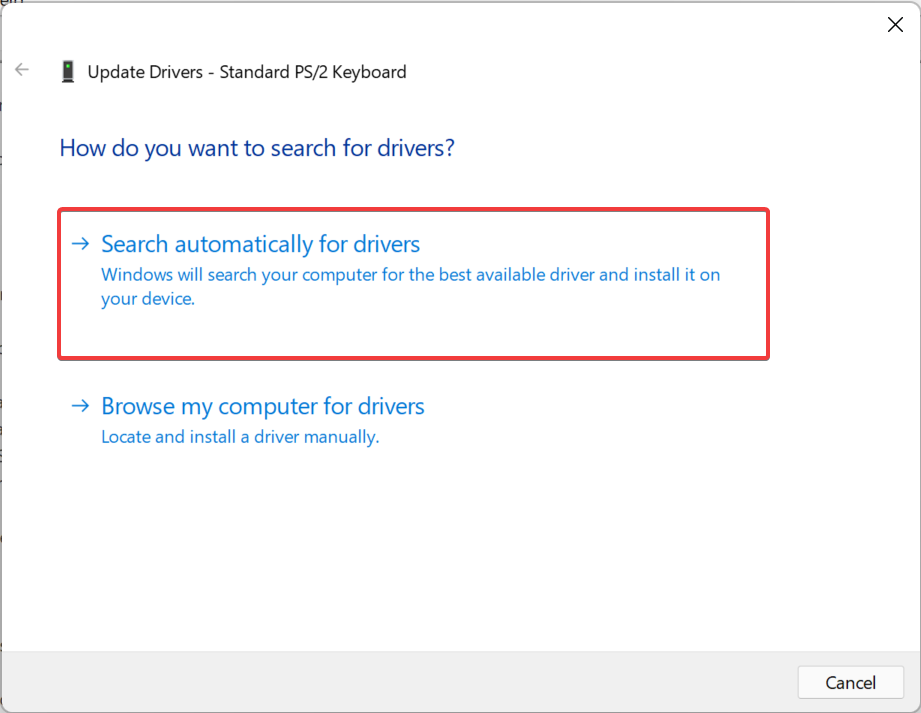
- Windows će sada skenirati sve relevantne upravljačke programe na sustavu i instalirati najbolji.
Savjet stručnjaka: Neki problemi s računalom teško se rješavaju, posebno kada su u pitanju oštećena spremišta ili nedostajuće Windows datoteke. Ako imate problema s ispravljanjem pogreške, vaš sustav je možda djelomično pokvaren. Preporučujemo da instalirate Restoro, alat koji će skenirati vaš stroj i utvrditi u čemu je greška.
Kliknite ovdje za preuzimanje i početak popravljanja.
Upravljački programi igraju ključnu ulogu u učinkovitom funkcioniranju uređaja, a ako su zastarjeli ili oštećeni, uređaj može prestati raditi. Ako Upravitelj uređaja ne može pronaći ažuriranje, pokušajte s drugim metode za ručnu instalaciju najnovije verzije upravljačkog programa u sustavu Windows.
Slično, ažurirajte upravljačke programe za miševe i provjerite je li riješen problem s HP Envy tipkovnicom i touchpadom koji ne rade.
Ako želite ubrzati proces, možete upotrijebiti namjenski alat kao što je DriverFix za masovno ažuriranje i popravljanje oštećenih upravljačkih programa. Možete ga postaviti tako da redovito skenira vaše upravljačke programe i automatski instalira ažurirane verzije kad god postanu dostupne.
⇒Nabavite DriverFix
4. Onemogućite način rada tableta
Još jedan temeljni uzrok, iako nema puno smisla, je Način rada tableta u sustavu Windows 11. Kada je omogućen, tipkovnica i miš za mnoge prestaju funkcionirati. Ova metoda možda neće raditi za sve, ali nema štete ako je isprobate.
Postupak za onemogućavanje načina rada tableta u sustavu Windows 10 i posljednjoj iteraciji je drugačiji. Dok ste u prvom to mogli učiniti iz postavki, u sustavu Windows 11 zaslon se mora zarotirati u normalan položaj. Nakon što je način onemogućen, razmak između ikona na traci zadataka će se smanjiti.
Ako nijedna od ovdje navedenih metoda nije uspjela, možete vratite Windows na tvorničke postavke. Iako to većini ne bi bio slučaj.
Također, saznajte što učiniti ako se USB priključci ne rade na prijenosnim računalima HP Envy, još jedan uobičajeni problem sa serijom.
Recite nam koji je popravak uspio ili ako znate za neki koji nije ovdje naveden, ostavite ga u odjeljku za komentare u nastavku.
 Još uvijek imate problema?Popravite ih ovim alatom:
Još uvijek imate problema?Popravite ih ovim alatom:
- Preuzmite ovaj alat za popravak računala ocijenjeno Sjajno na TrustPilot.com (preuzimanje počinje na ovoj stranici).
- Klik Započni skeniranje kako biste pronašli probleme sa sustavom Windows koji bi mogli uzrokovati probleme s računalom.
- Klik Popravi sve za rješavanje problema s patentiranim tehnologijama (Ekskluzivni popust za naše čitatelje).
Restoro je preuzeo 0 čitatelji ovog mjeseca.
![Zaslon osjetljiv na dodir HP Envy x360 ne radi [Brzi popravak]](/f/80475fe276bad9d4047fe327f58ade3b.png?width=300&height=460)
![HP Envy x360 tipkovnica i miš ne rade [Popravljeno]](/f/5d1fff3c4064d922869c4d99f34a9316.jpg?width=300&height=460)
